BAGIAN LAYAR MICROSOFT EXCEL
Sebelum anda menggunakan Microsoft Excel sebaiknya anda mengetahui bagian-bagian –bagian layar Microsoft Excel terlebih dahulu. Jendela Microsoft Excel terdiri dari :
Title Bar
Menu Bar
Toolbar
Scroll Bar
-Horisontal Scroll -Vertical Scroll Bar
Status Bar
Office Assistant
Title Bar ( Baris Judul ) Title Bar berisi nama dari aplikasinya yang sedang dijalankan, selain itu juga berisi sizing Button (tombol ukuran 3 buah) ini terletak di pojok kanan atas, nama dari file/work sheet yang sedang aktif.
Menu Bar
Menu bar adalah menu/perintah yang berupa tulisan, cara menggunakannya adalah dengan cara diklik menu yang dipilih atau dengan keyboard (alt + huruf yang digaris bawah)
Toolbar (Standart) adalah menu yang berupa gambar, menu-menu yang ada di toolbar sebenarnya adalah perwakilan menu-menu yang ada di menu7 bar, dengan menggunakan toolbar kita akan lebih cepat dan lebih mudah dalam memberikan perintah, sedangkan cara menggunakannya anda tinggal mengklik saja pada toolbar yang berasngkutan. Pada Microsoft Excel ada 14 toolbar , yaitu : Standard, formatting, Chart, Clipboard, Control Toolbox, Drawing, External Data, Forms, Picture, Pivot Table, Reviewing, Visual Basic, Web, Word Art.
Scroll Bar Scrool Bar adalah batang yang befungsi untuk menggulung naskah, dan terdiri dari dua jenis : Vertical scroll bar dan Horisontal scroll bar. Scroll Bar artinya batang penggulung. Vertical Scroll bar berfungsi untuk meggulung naskah keatas dan kebawah, seret batang yang terdapat pada vertical scroll bar untuk menggulung naskah ke bawah, sebaliknya seret ke atas untuk menggulung ke atas. Anda juga bisa menggulung naskah dengan mengklik di semabrang tempat pada vertical . Horisontal Scroll bar berfungsi untuk menggulung naskah ke kiri dan ke kanan. Seret batang yang terdapat pada horisontal scrollbar ke kiri, sebaliknya seret kekanan untuk menggabung ke kanan.
Status Bar
Status Bar adalah tampilan pada Microsoft Excel yang aktif saat kita sedang menggunakan program pada Microsoft Excel
Office Assistant
Office Assistant adalah seorang sahabat ketika anda sedang bekerja dengan Microsoft Excel. Kita bisa bertanya pada Assistant ini jika kita kurang mengetahui sesuatu. Ketik pertanyaan anda pada kotak Type your question here, and then click search, misalnya How to save my workbook? Untuk mempelajari bagaimana cara menyimpan workbook (naskah), Kemudian klik search. Maka akan di tampilkan beberapa menu tentang menyimpan workbook, pilihlah (klik) salah satu.
o Cara mematikan Office Assistant
Klik menu Help Klik Hide the Office Assistant Maka Office Assistant akan dimunculkan kembali.
o Cara memunculkan kembali office assistant
Klik menu Help Klik show the office assistant. Maka Office Assistant akan muncul kembali.
Selasa, 15 November 2011
Langganan:
Posting Komentar (Atom)

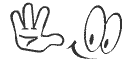




Tidak ada komentar:
Posting Komentar